文章詳情頁
win11時間不同步解決方法
瀏覽:49日期:2023-06-08 09:30:50
win11默認是自動調整時間的,但是經過一段時間之后,我們會發現時間出現了誤差,win11時間不同步了怎么辦呢,其實我們只要重新設置一下就可以了。
win11時間不同步了怎么辦:方法一:
1、首先通過開始菜單打開“設置”
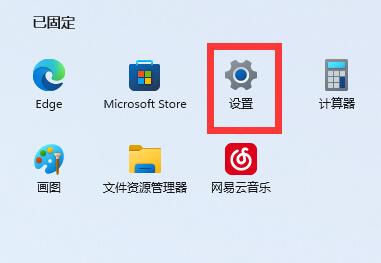
2、打開后,進入左邊“時間和語言”
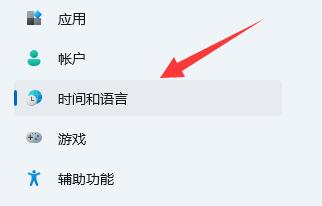
3、然后點開右邊“日期和時間”
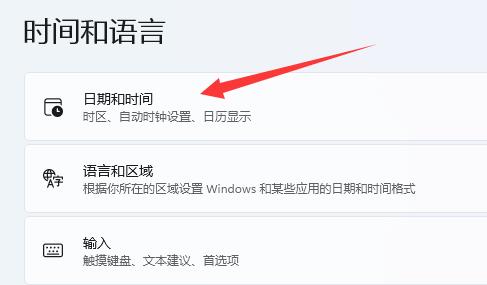
4、隨后關閉“自動設置時間”
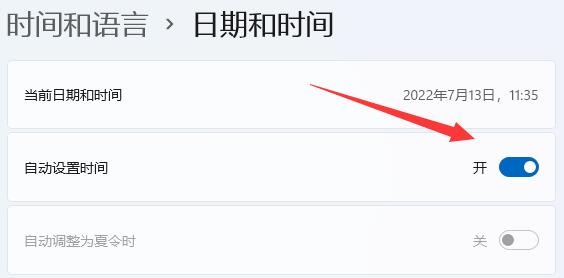
5、關閉后重啟電腦,再回到該位置,點擊下面的“立即同步”即可同步時間。
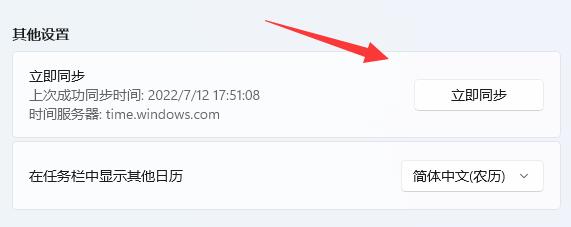
方法二:
1、如果還是不行,就打開“控制面板”
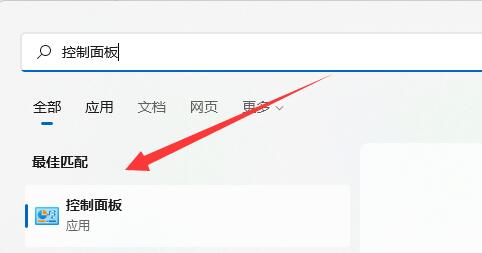
2、然后找到并打開其中的“日期和時間”
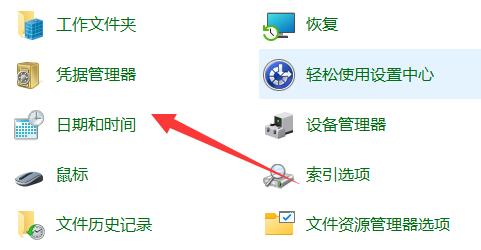
3、再進入“internet時間”,點擊“更改設置”
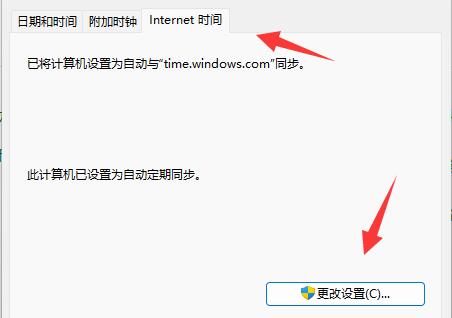
4、最后修改一下服務器,并點擊“立即更新”再重復方法一就能解決win11時間不同步了。
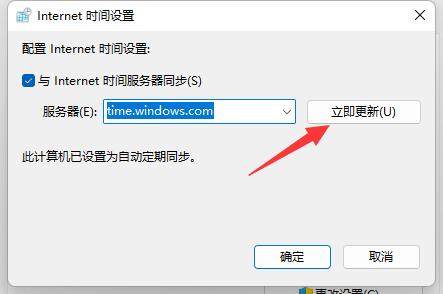
延伸閱讀:
以上就是win11時間不同步解決方法的全部內容,望能這篇win11時間不同步解決方法可以幫助您解決問題,能夠解決大家的實際問題是好吧啦網一直努力的方向和目標。
相關文章:
1. CentOS7.3怎么安裝?使用DVD ISO鏡像安裝CentOS7.3的方法2. 如何查看win10版本(怎么看電腦windows版本號)3. Linux5.19內核大提升! Ubuntu 22.04 LTS 現可升級至 Linux Kernel 5.194. 微軟 Win11 首個 Canary 預覽版 25314 推送 附更新內容和升級方法5. Win7 taskhost.exe占用cpu過高怎么辦?6. windows10安裝光盤在哪下載7. 怎么設置Win10系統下禁用U盤呢?Win10下U盤怎么鎖定?8. Win7常用運行命令集合9. Win10專業版USB驅動更新方式有哪些?10. Win7文件夾屬性沒有安全選項怎么辦?Win7文件夾沒有安全屬性解決教程
排行榜

 網公網安備
網公網安備